سیستم عامل ویندوز و نرم افزارهایی که بر روی آن اجرا می شود از لحاظ قابلیت استفاده و قابلیت اطمینان در عملکرد، در سطح بسیار بالایی قرار دارند، اما این امر مانع از به وجود آمدن خطاهایی نظیر Entry Point Not Found ❌ در حین کار با آن ها نمی شود. امروز به آموزش روش های رفع ارور Entry Point Not Found ویندوز ۱۰ ، ۸ و ۷ خواهیم پرداخت، در ادامه با انزل وب همراه باشید.
حل مشکل پیغام خطای Entry Point Not Found در بازی و..
How To Fix ‘Entry Point Not Found’ Errors in Windows 10 , 8 and 7
پیش از این ما در انزل وب آموزش تعمیر ویندوز با دستور SFC /Scannow و حل مشکل ارور فایل های DLL در ویندوز قرار دادیم. Entry Point نرم افزار عبارت است نقطه ای در یک برنامه نرم افزاری است که می توان کنترل فرآیند را از سیستم عامل تا برنامه مورد نظر کنترل کرد. به عنوان مثال، اگر از ویندوز ۱۰ استفاده می کنید و مرورگر وب خود را باز می کنید، Entry Point عبارت است از زمانی که مرورگر کاملاً لود شده و در حالت تمام صفحه قرار دارد، به این معنی که تمام منابع سخت افزاری و نرم افزاری به مرورگر هدایت می شوند و نه به سمت ویندوز. اگر Entry Point یافت نشد، به این معنی است که فایل لازم برای واگذاری منابع در این فرآیند آسیب دیده غیرقابل خواندن یا از بین رفته است.
بازگردانی فایل معیوب یا نصب مجدد برای حل حل ارور Entry Point Not Found
ممکن است حل مشکل entry point not found در بازی مد نظر شما باشد. اگر خوش شانس باشید، در پیام خطا سیستم به شما اطلاعات دقیقی وجود دارد که برای شما تمام کاری که شما باید انجام دهید را بازگو می کند، که آن فایل را جایگزین کنید یا مجدداً برنامه مورد نظر را نصب کنید، و مشکل Entry Point را حل خواهید کرد. به عنوان مثال، برای رفع ارور entry point not found vcruntime140 dll ممکن است هنگام باز کردن یک برنامه در ویندوز به شکل، “entry point not found vcruntime140 dll” نمایان شود. در واقع فایل DLL یک فایل کتابخانه لینک دینامیکی است. این یک منبع اشتراکی است که هر برنامه نصب شده روی ویندوز کامپیوتر می تواند از آن استفاده کند.
ویندوز از یک کتابخانه مشترک از فایل های رایج برای صرفه جویی در فضا و کارآمد تر سیستم عامل استفاده می کند. اگر برای هر یک از این فایل ها این اتفاق بیفتد، در هر برنامه ای که به آن احتیاج داشته باشد خطایی ایجاد می کند. خوشبختانه، این نوع از مشکل کاملاً ساده است و با بازگردانی فایل و یا نصب مجدد حل می شود.
استفاده از SFC برای رفع مشکل Entry Point Not Found
برای حل مشکل entry point not found در ویندوز ۱۰، SFC که همچنین با نام System File Checker از آن نام می برند یک ابزار Windows است مفید خواهد بود. این ابزار می تواند به شما در شناسایی و تعمیر فایل های سیستم خراب کمک کند. اگر فایل DLL شما فایل معیوب سیستم است، می توانید با SFC آن را تعمیر کنید. برای رفع مشکل entry point not found می توان سیستم عامل را برای فایل های از دست رفته یا خراب اسکن کرد. ویندوز حاوی یک پایگاه داده از فایل هایی است که باید در آنجا باشند و SFC آنچه را که می یابد با آنچه که باید پیدا کند مقایسه می کند. در صورت عدم تطابق، ابزار یک نسخه جدید از فایل را آورده و آن را جایگزین می کند. اکنون طبق مراحل زیر پیش می رویم.
مرحله ۱: Cmd را در نوار جستجو تایپ کنید، روی Command Prompt راست کلیک کنید و Run as administrator را انتخاب کنید. هنگامی که پنجره User Account Control ظاهر می شود، Yes را بزنید.
مرحله ۲: این دستور را وارد کنید: sfc / scannow و Enter را فشار دهید تا آن را اجرا کند. System File Checker شروع به اسکن کلیه فایل های سیستم کرده و سپس به شما در تعمیر فایل های سیستم خراب و گمشده کمک می کند.

مرحله سوم: صبر کنید تا مراحل به پایان برسد و سپس رایانه شخصی خود را مجدداً راه اندازی کنید.
همچنین برای حل مشکل entry point not found در ویندوز ۸ و ۷ نیز این روش جوابگو است.
اکنون بررسی کنید که آیا این مسئله حل شده است یا خیر . اگر هنوز هم همان خطا را تجربه می کنید، با ما همراه باشید.
فایل DLL را به صورت دستی از Windows Explorer نصب کنید
اگر می توانید فایل مفقود شده یا آسیب دیده را شناسایی کنید، اغلب می توانید یک کپی را در برنامه دیگر از آن پیدا کنید و آنرا کپی کنید. در صورت نیاز فوری به برنامه می توانید یک راه حل سریع داشته باشید. از Windows Explorer استفاده کنید و جستجوی پرونده مورد نظر را انجام دهید تا آن را پیدا کنید.
برنامه ای را که شامل فایل مورد نظر است را نصب کنید
همانطور که در مثالی پیشتر گفتیم، vcruntime140 dll بخشی از بسته قابل نصبVisual C ++ 2005 است. بنابراین، برای جایگزین کردن فایل، می توانیم با نصب مجدد Visual C ++ 2005 که مستقیماً از وب سایت مایکروسافت دانلود شده آن را ترمیم کنیم.
اگر می توانید فایل دقیق DLL که در نحو پیام خطا به آن اشاره شده است را شناسایی کنید، می توانید تا زمانی که منبع فایل قابل اعتماد باشد، همین کار را انجام دهید. یادتان باشد به علت مسائل امنیتی، از جای قابل اعتماد این فایل ها را دانلود کنید، وگرنه با مشکلات زیادی رو به رو می شوید و علت اینکه گفتیم از سایت مایکروسافت دانلود کنید نیز همین است، زیرا یک سایت قابل اعتماد است .
برنامه مربوطه را را مجدداً نصب کنید
اگر یک برنامه خاص مرتباً ارور entry point not found را نشان می دهد، ممکن است ساده ترین کار نصب مجدد آن باشد. بعضی اوقات نصب مجدد بهترین راه حل برای خطاهای entry point و سایر خطاهای مربوطه است. تا زمانی که فایل نصب یا سی دی فایل نصب را در اختیار دارید، به سادگی عملیات نصب را از طریق برنامه انجام دهید، همچنین می توانید، از طریق گزینه Repair یا تعمیر این کار را انجام دهید که در این صورت سیستم ابتدا فایل ها را تک به تک مقایسه کرده و سپس فایل معیوب را شناسایی و جایگزین می کند. یک بار دیگر این نکته را متذکر می شویم که این راه بهترین راه نیست، اما اگر این مشکل برای شما وجود دارد ، با انجام این کار، شما راحت ترین کار را انتخاب کرده اید و این کار ممکن است برای حل مشکل شما مفید باشد.
System Restoreانجام دهید
اگر یک Restore Point را در گذشته و قبلا ایجاد کرده اید، اکنون می توانید با استفاده از ویژگی System Restore در ویندوز، بازگرداندن سیستم را به آن زمان انجام دهید. در این روش، فایل مورد نظر DLL پاک شده و یا خراب شما بازیابی می شود. در اینجا ما راهنمایی در مورد چگونگی انجام این کار را برای شما آورده ایم.
مرحله ۱: Restore Point را در کادر جستجو تایپ کنید و سپس بر روی یک Restore Point کلیک کنید.
مرحله ۲: در برگه System Protection بر روی دکمه System Restore کلیک کنید.
مرحله ۳: برای ادامه، از پنجره جدید که باز شده است روی گزینه Next کلیک کنید.
مرحله ۴: یک Restore Point را که می خواهید سیستم خود را به آن برگردانید انتخاب کنید و بر روی دکمه Next کلیک کنید.
مرحله ۵: اکنون تأیید کنید که یک Restore Point درست را انتخاب کرده اید که قبل از خراب شدن یا عدم وجود پرونده DLL شما ایجاد شده است و در پایان بر روی دکمه Finish کلیک کنید

مرحله ۶: پس از خواندن پیام هشدار، برای ادامه گزینه Yes را بزنید.
پس از اتمام فرآیند Restore System، دوباره برنامه داری مشکل را باز کنید و بررسی کنید که آیا پیام خطایی “entry point not found” هنوز ظاهر می شود یا خیر، اگر جواب منفی است با انزل وب همراه باشید.
رفع مشکل entry point not found با یافتن فایل صحیح DLL از طریق برنامه DLL-files.com
اگر می دانید کدام پرونده DLL برنامه از بین رفته یا آسیب دیده است، باید به راحتی این فایل مربوط را پیدا نکردید پیدا نکردید. می توانید نام آن پرونده DLL را بصورت آنلاین جستجو کنید، سپس فایل صحیح را دانلود کنید و این فایل را به صورت دستی نصب کنید. با این وجود، خطر بارگیری پرونده های اشتباه از این طریق یا حتی آلوده کردن رایانه به بدافزار یا ویروس را مرتفع خواهید کرد.
در این حالت، شما می توانید برای رفع این خطا، از DLL-files.com استفاده کنید. این یک ابزار مطمئن و قدرتمند است که برای رفع همه خطاهای DLL با یک کلیک طراحی شده است. اکنون دستورالعمل های زیر را دنبال کنید تا یاد بگیرید که چگونه فایل DLL را با سرویس DLL-files.com نصب کنید.
مرحله ۱: کاربر برنامه DLL-files.com را از وب سایت DLL‑files.com دانلود می کند.
مرحله ۲: DLL-files.com را نصب و اجرا کنید.
مرحله ۳: نام فایل مورد نظر DLL خود را وارد کنید و بر روی دکمه Search for DLL کلیک کنید.

مرحله ۴: فایلی را که می خواهید نصب کنید انتخاب کنید و بر روی دکمه Install کلیک کنید. برای شروع نصب پرونده، در سایت مربوطه ثبت نام کنید یا بنا به فایل مورد نظر پول پرداخت کنید.
صبر کنید تا نصب تمام شود. سپس بررسی کنید که آیا خطای Entry Point Not Found در ویندوز برطرف شده است یا خیر. اگر هنوز با همان خطای Entry Point Not Found مواجه هستید، روش بعدی را امتحان کنید، پس با انزل وب همراه باشید.
ویروس ها و بدافزارها را اسکن کنید
بعضی اوقات، وجود یک بدافزار یا ویروس روی کامپیوتر شخصی شما می تواند خطای Entry Point Not Found را به وجود آورد. اگر این سناریو برای شما صدق می کند، با Windows Defender که یک جزء داخلی آنتی ویروس ویندوز یا برنامه آنتی ویروس داخلی و جزیی از ویندوز است، اسکن کامل را برای خطرات امنیتی انجام دهید.
اسکن کامل را با Windows Defender اجرا کنید
مرحله ۱: برای باز کردن تنظیمات ویندوز، کلید Win + I را فشار دهید.
مرحله ۲: بر روی Update & Security کلیک کرده و از سمت چپ روی گزینه Windows Defender کلیک کنید.
مرحله ۳: از سمت راست روی دکمه Open Windows Defender Security Center کلیک کنید.
مرحله ۴: بر روی Virus & threat protection کلیک کنید.
مرحله ۵: روی دکمه Advanced Scan در کنار دکمه Quick Scan کلیک کنید.
مرحله ششم: Full scan را انتخاب کرده و اکنون روی Scan کلیک کنید. Windows Defender کامپیوتر شما را اسکن می کند و هر یافته ای را گزارش می کند.

اگر Windows Defender نمی تواند هیچ گونه ویروس یا بدافزار را در رایانه شما تشخیص دهد، اکنون یک برنامه آنتی ویروس دیگر را امتحان کنید.
صبر کنید تا اسکن کامل شود. اکنون می توانید ویروس ها یا بدافزارها را طبق دستورالعمل ارائه شده توسط برنامه آنتی ویروس حذف کنید. پس از آن، کامپیوتر را مجدداً راه اندازی کنید و بررسی کنید که آیا خطا برطرف شده است یا خیر.
نظرات و پیشنهادات شما؟
در مطلب امروز راه های حل مشکل پیغام خطای Entry Point Not Found در بازی و سایر برنامه ها را به شما آموزش دادیم. به صورت کلی رفع ارور entry point not found در PES , Watch Dogs , GTA و.. نیز به صورت مشابه می باشد. نظر شما راجع به حل ارور entry point not found چیست؟ می توانید نظرات، پیشنهادات و تجربیات خود در زمینه ارور entry point not found را در دیدگاه این پست با ما به اشتراک بگذارید.

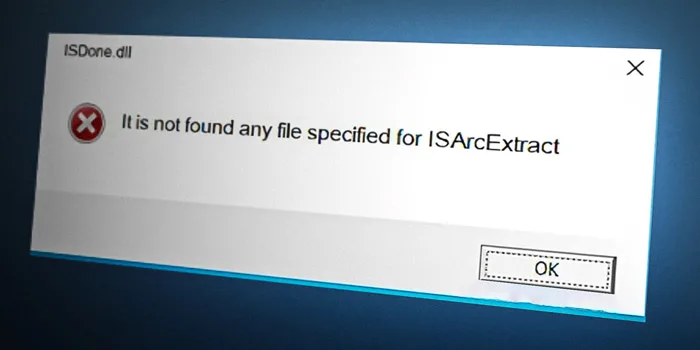





مفید نبود حل نشد
سلام وقت بخیر
من یک پلیر پخش ویدئوی آموزشی را باید نصب کنم ولی در هنگام نصب این برنامه با این ارور روبرو میشوم و همه راهکارهایی را که نوشتید را امتحان کردم ولی باز هم این ارور وجود دارد.چه کاری باید انجام بدهم؟
سلام وقت بخیر .
من برنامه primer ۲۰۲۲ رو رو لبتابم نصب کردم . موقع بازکردن ارور میده .Adobe Premiere Pro.exe – نقطه ورودی یافت نشد اینو میگه چیکار کنم
سلام من کالاف مدرن وارفار۳ رو نصب میکنم
اول ارور mss32.dll میداد و ارور binkw.dll
بعدش این دوتا رو دانلودکردم و بردم و بعدش ارور entry not found exe میده چیکار کنم
سلام خسته نباشید من در بازی gtav وقتی میزنم تا باز شه ارور the procedure entry point steam apps could not be located in th dynamic link library میده چی کار کنم
داداش خیلی ممنون واسه من windows defender جواب داد
سلام ، خسته نباشید
من داشتم به ترتیب همه ی کار هارو انجام میدادم تا یکیش نتیجه بده، به قسمت system restore که رسیدم و انجامش دادم برنامه ای ک مشکل داشت(فتوشاپ) به طور کامل پاک شد.
چرااا؟؟
من بازی sleeping dogs رو نصب کردم ولی این ارور رو داد دایرکت ایکس ۱۲ رو نصب کردم برطرف نشد.
الان دارم با روش های شما تست میکنم
ممنون از سایت خوبتون
سلام
من بازی Call of duty black ops 2 رو خریدم ولی وقتی که نصب کردم و باز کردم ارور نبودن فایل dxgi.dll رو داد بعدش رفتم فایل رو از یه سایت دانلود کردم و پیست کردم یه ارور دیگه همون Entry point not foundرو داد بعدش دایرکت ایکس رو دانلود و نصب کردم و ریستات هم کردم باز همون ارور رو داد .
میشه لطفا راهنماییم کنید.
ممنون از سایت خوبتون
دات نت فریمورک یا دایرکت ایکس نصب کنید به احتمال زیاد مشکل حل بشه
سلام
من بازی Call of duty black ops 2 رو خریدم ولی وقتی که نصب کردم و باز کردم ارور نبودن فایل dxgi.dll رو داد بعدش رفتم فایل رو از یه سایت دانلود کردم و پیست کردم یه ارور دیگه همون Entry point not foundرو داد بعدش دایرکت ایکس رو دانلود و نصب کردم و ریستات هم کردم باز همون ارور رو داد .
میشه لطفا راهنماییم کنید.
ممنون از سایت خوبتون